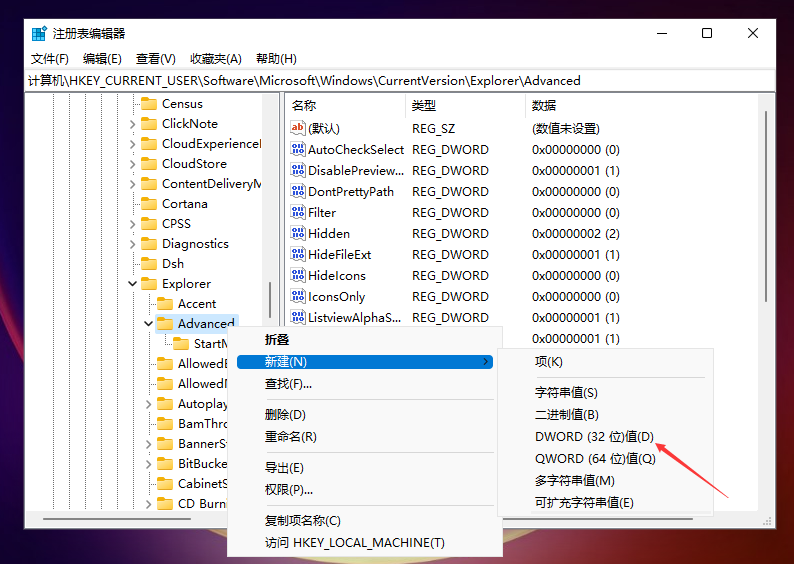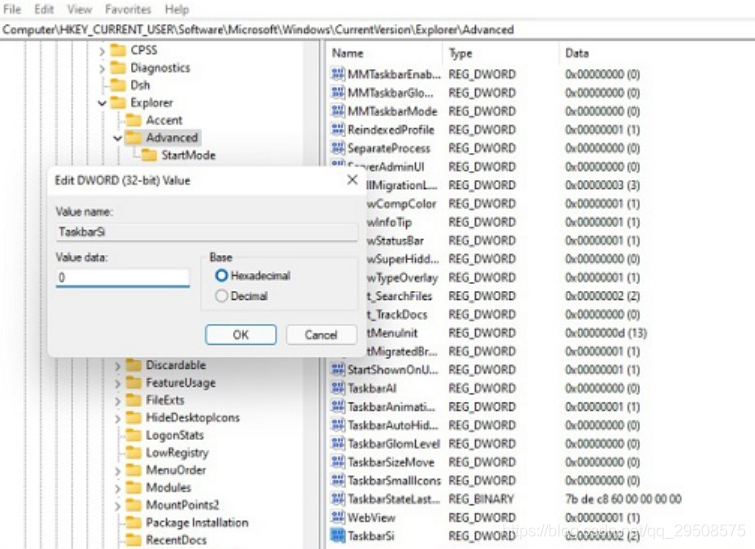| Win11怎么设置任务栏大小?Win11调整任务栏 | 您所在的位置:网站首页 › win10任务栏的大小怎么调整快捷键 › Win11怎么设置任务栏大小?Win11调整任务栏 |
Win11怎么设置任务栏大小?Win11调整任务栏
|
有用户在使用Win11系统的过程中发现任务栏大小不一样,非常影响美观,有什么办法可以设置Win11任务栏的大小吗?下面小编就给大家带来Win11调整任务栏大小的教程,希望对大家有帮助。 Win11 4月最新版下载_Ghost Win11 22000.613(KB5012592)官方正式版下载 - 系统之家 Win11 22000.613(co_release)KB5012.592正式版镜像下载_微软Win11最新版下载 - 系统之家 Win11的任务栏大小,目前只能够使用注册表编辑器进行修改。具体的步骤如下: 1、先打开底部的搜索框,输入注册表编辑器打开。
2、打开注册表后,定位到:HKEY_CURRENT_USER\Software\Microsoft\ Windows\CurrentVersion\Explorer\Advanced。
3、然后右击Advanced,选择新建一个“TaskbarSi”的DWORD值。
4、然后建好的TaskbarSi文件夹双击打开,输入数字“0”是小任务栏,“1”是中任务栏,“2”是大任务栏。
|
【本文地址】
公司简介
联系我们